
אתה לא צריך שום תוכנה מיוחדת כדי להעביר תמונות וסרטונים מ- iPhone למחשב Windows. אתה אפילו לא צריך iTunes. כל מה שאתה צריך הוא כבל הברק ל- USB שבו אתה משתמש לטעינה.
למעשה, לתוכנת iTunes של אפל אין אפילו דרך מובנית להעתיק תמונות מהאייפון למחשב האישי. יש לו אכן תכונת סנכרון תמונות, אבל זה רק להעתקת תמונות מהמחשב לאייפון שלך.
השתמש בסייר הקבצים או בסייר Windows
חבר את ה- iPhone או ה- iPad למחשב באמצעות כבל הברק ל- USB הכלול כדי להתחיל. זהו אותו כבל שבו אתה משתמש לטעינת הטלפון שלך.
קָשׁוּר: מדוע האייפון שלך מבקש ממך "לסמוך על המחשב הזה" (והאם אתה צריך)
בפעם הראשונה שתחבר אותו למחשב שלך, תראה חלון קופץ שמבקש ממך לעשות זאת לסמוך על המחשב שלך (אם התקנת iTunes) או מאפשר גישה לתמונות ולסרטוני הווידאו שלך (אם לא מותקן ב- iTunes). הקש על "אמון" או על "אפשר" כדי לתת למחשב שלך גישה לתמונות שלך. ייתכן שיהיה עליך לבטל את נעילת ה- iPhone שלך לפני שתראה קופץ זה.
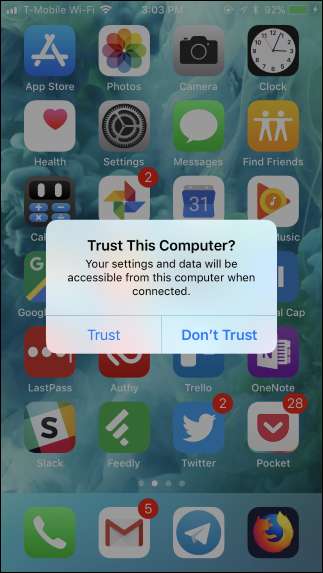
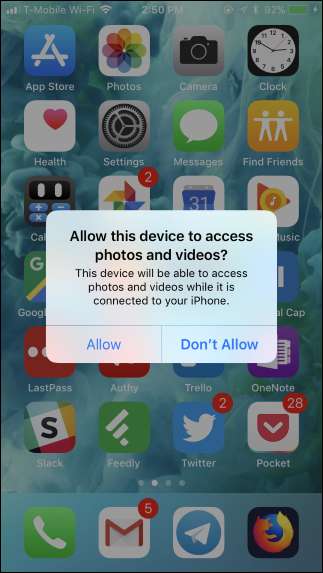
ה- iPhone שלך מופיע כהתקן חדש תחת "מחשב זה" בסייר הקבצים ב- Windows 10 או "מחשב" בסייר Windows ב- Windows 7. עבור לכאן ולחץ עליו פעמיים.
אם אינך רואה את ה- iPhone תחת מחשב זה או מחשב זה, נתק את ה- iPhone, חבר אותו שוב, וודא שהוא אינו נעול.
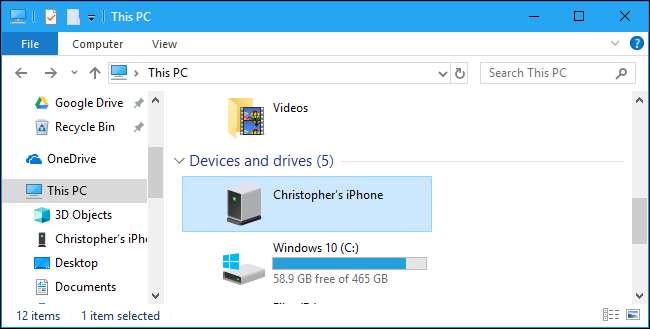
קָשׁוּר: מדוע כל מצלמה מכניסה תמונות לתיקיית DCIM?
לחץ פעמיים על תיקיית "DCIM" בתוך מכשיר האייפון. התמונות והסרטונים שלך מאוחסנים בתיקייה 100APPLE. אם יש לך הרבה תמונות וסרטונים, תראה תיקיות נוספות בשם 101APPLE, 102APPLE וכן הלאה. אם אתה משתמש ב- iCloud לאחסון תמונות, תראה גם תיקיות בשם 100Cloud, 101Cloud וכן הלאה.
ה תיקיית DCIM רגילה הוא הדבר היחיד שתראה באייפון שלך. אינך יכול לגשת לקבצים אחרים באייפון שלך מכאן.
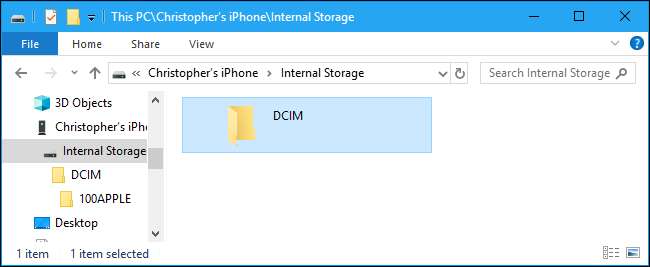
תראה את התמונות שלך כקבצי JPG, קטעי וידאו כקבצי MOV, ותמונות מסך כקבצי PNG. אתה יכול ללחוץ עליהם פעמיים כדי להציג אותם ישירות מהאייפון שלך. תוכל גם להעתיק אותם למחשב באמצעות גרור ושחרר או העתק והדבק.
אם אתה מוחק פריט בתיקיית DCIM, הוא יוסר מאחסון ה- iPhone שלך.
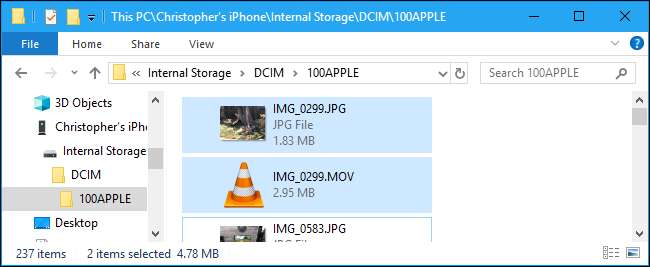
כדי לייבא הכל מה- iPhone שלך, תוכל פשוט להעתיק ולהדביק או לגרור ולשחרר את תיקיית 100APPLE (וכל תיקיה אחרת) בתוך תיקיית DCIM. לחלופין, תוכל פשוט לתפוס את כל תיקיית DCIM אם תרצה. רק הקפד להעתיק במקום להזיז את הפריטים, אם אתה רוצה שהם יישארו בטלפון שלך.
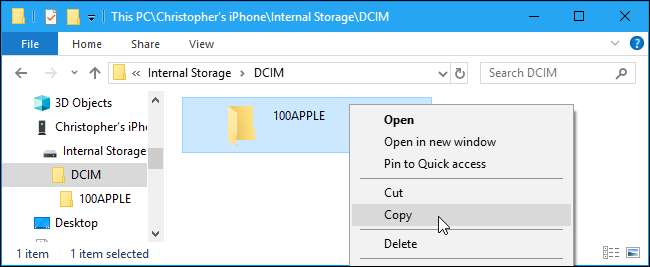
קָשׁוּר: מהי פורמט התמונה HEIF (או HEIC)?
אם אתה רואה קבצים עם סיומת הקובץ .HIEC, זה מציין שה- iPhone שלך מצלם באמצעות פורמט התמונות החדש של HEIF . זוהי הגדרת ברירת המחדל נכון ליום iOS 11 , אך אתה זקוק לתוכנת צד שלישי כדי להציג קבצים אלה ב- Windows.
עם זאת, אינך צריך השבת את ה- HEIF באייפון שלך כדי להפוך תמונות אלה לתואמות יותר. ב- iPhone שלך, עבור אל הגדרות> תמונות, גלול מטה ואז הקש על "אוטומטי" תחת העבר ל- Mac או PC. ה- iPhone שלך ממיר את התמונות באופן אוטומטי לקבצי JPEG כשאתה מייבא אותם למחשב.
אם תבחר במקום זאת ב- "שמור מקוריים", ה- iPhone שלך ייתן לך את קבצי ה- HEIC המקוריים.
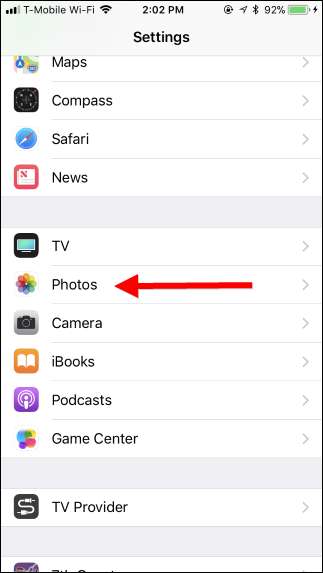
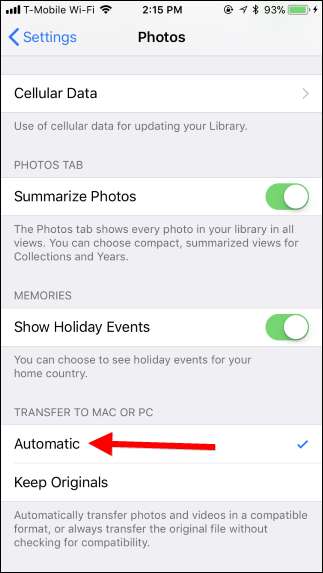
ייבא תמונות באמצעות תמונות Windows (או יישומים אחרים)
כל יישום שיכול לייבא תמונות ממצלמה דיגיטלית או מכשיר USB יכול גם לייבא תמונות מ- iPhone או iPad. ה- iPhone חושף תיקיית DCIM, כך שהיא נראית בדיוק כמו כל מצלמה דיגיטלית אחרת לתוכנה במחשב האישי שלך. כמו בשימוש במנהל הקבצים של Windows, אתה רק צריך לחבר אותו באמצעות כבל ברק ל- USB ולחץ על "אמון" בטלפון שלך.
לדוגמה, באפשרותך לפתוח את יישום התמונות הכלול ב- Windows 10, ואז ללחוץ על כפתור "ייבוא" בסרגל הכלים כדי לקבל חווית ייבוא חלקה. תמונות שאתה מייבא בדרך זו נשמרות בתיקיית התמונות שלך.
כל יישום אחר שמציע פונקציה "ייבוא ממצלמה" או "ייבוא מ- USB" אמור לעבוד גם עם ה- iPhone שלך. תכונות רבות אחרות לניהול תמונות וצילום מציעות תכונה זו.
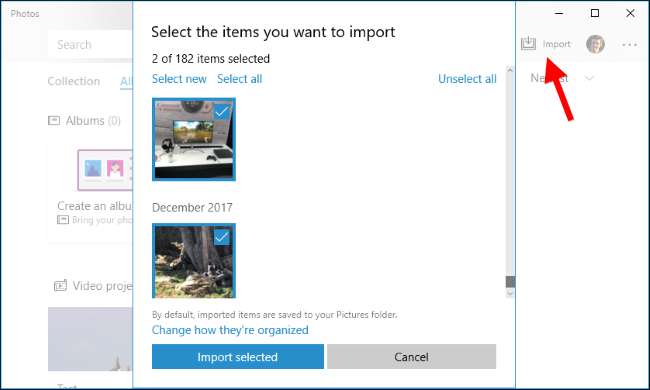
סנכרן את התמונות שלך עם ספריית תמונות iCloud (או שירותים אחרים)
אם אינך רוצה לחבר את ה- iPhone למחשב באמצעות כבל, תוכל גם להשתמש בשירותי סנכרון תמונות מקוונים. אלה לא רק יעלו תמונות מהאייפון שלך לענן - הם גם יורידו את התמונות האלה מהענן למחשב האישי שלך. בסוף תקבל עותק המאוחסן באופן מקוון והעתק המאוחסן במחשב האישי שלך.
לדוגמה, אתה יכול להפעיל ספריית תמונות iCloud באייפון שלך על ידי כותרת אל הגדרות> תמונות והפעלת "ספריית תמונות iCloud" אם היא עדיין לא מופעלת. לאחר מכן ה- iPhone שלך יעלה באופן אוטומטי את התמונות שלך לחשבון iCloud שלך ב- Apple.
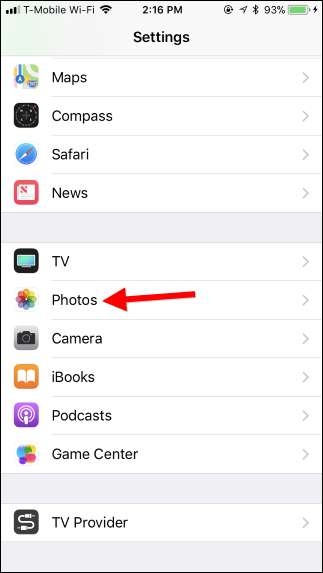
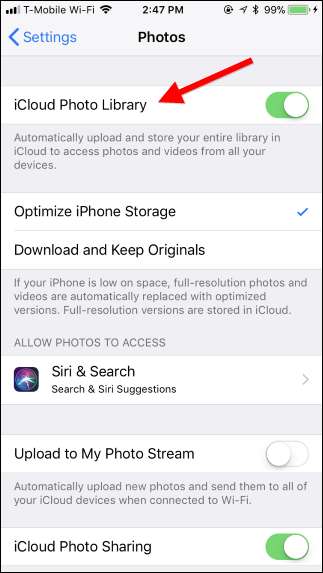
לאחר מכן תוכל להתקין iCloud לחלונות , היכנס באמצעות מזהה Apple שלך והפעל את התכונה "תמונות" בלוח הבקרה של iCloud. לחץ על כפתור "אפשרויות" כדי לשלוט היכן מאוחסנות תמונות במחשב שלך ולהתאים הגדרות אחרות.
תמונות שאתה מצלם מועלות אוטומטית לספריית התמונות שלך ב- iCloud ואז תוכנת iCloud מורידה באופן אוטומטי עותק שלהן למחשב האישי שלך.
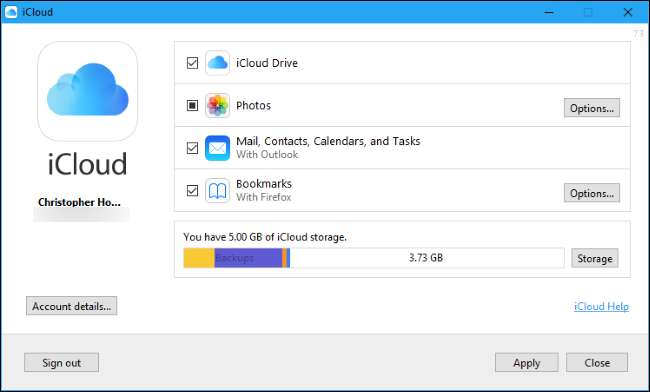
זה לא היישום היחיד שבו אתה יכול להשתמש לסנכרון תמונות למחשב האישי שלך. ה דרופבוקס , תמונות גוגל , ו Microsoft OneDrive אפליקציות ל- iPhone כולן מציעות תכונות אוטומטיות להעלאת תמונות, ואתה יכול להשתמש ב- דרופבוקס , גיבוי וסנכרון של גוגל , ו OneDrive כלים עבור Windows להורדה אוטומטית של תמונות אלה למחשב האישי שלך.
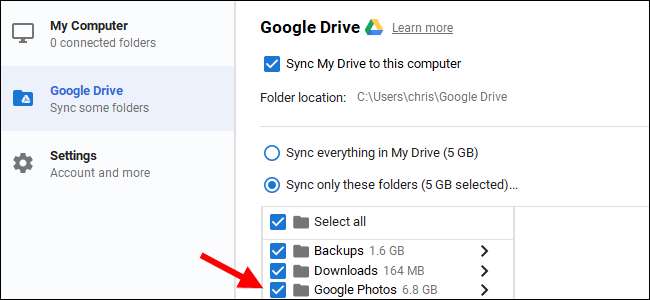
רק זכור שבשירותים אלה אתה למעשה מסנכרן את התיקיות האלה. לכן, אם אתה מוחק משהו מתיקיה מסונכרנת במחשב האישי שלך, הוא גם נמחק בטלפון שלך.
אשראי תמונה: ואצ'וויט /Shutterstock.com







